电脑黑屏了怎么重装系统win10
- 分类:Win10 教程 回答于: 2022年06月12日 08:24:21
win10系统使用的时间久后可能会出现黑屏等情况,这时可以通过u盘重装系统win10解决。下面小编来教大家重装系统win10步骤和详细教程。
系统版本:windows10系统
品牌型号:华硕VivoBook14
软件版本:魔法猪V2290
方法步骤:
1、在可用的电脑上下载安装好魔法猪一键重装系统工具并打开,插入u盘,选择u盘重装系统模式,点击开始制作。

2、选择需要安装的win10原版系统,点击开始制作u盘启动盘。

3、当制作u盘启动盘成功后,我们可先预览需要安装的电脑主板的启动热键,然后再拔除u盘退出。
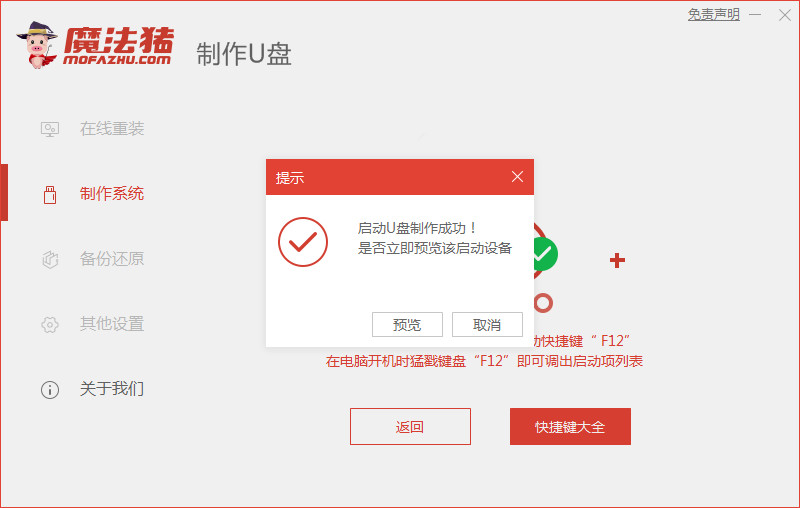
4、插入u盘启动盘进电脑中,选择u盘启动项回车确定进入到pe选择界面,选择第一项pe系统回车进入。然后在pe系统桌面上打开魔法猪装机工具,选择win10系统安装到系统盘c盘上。
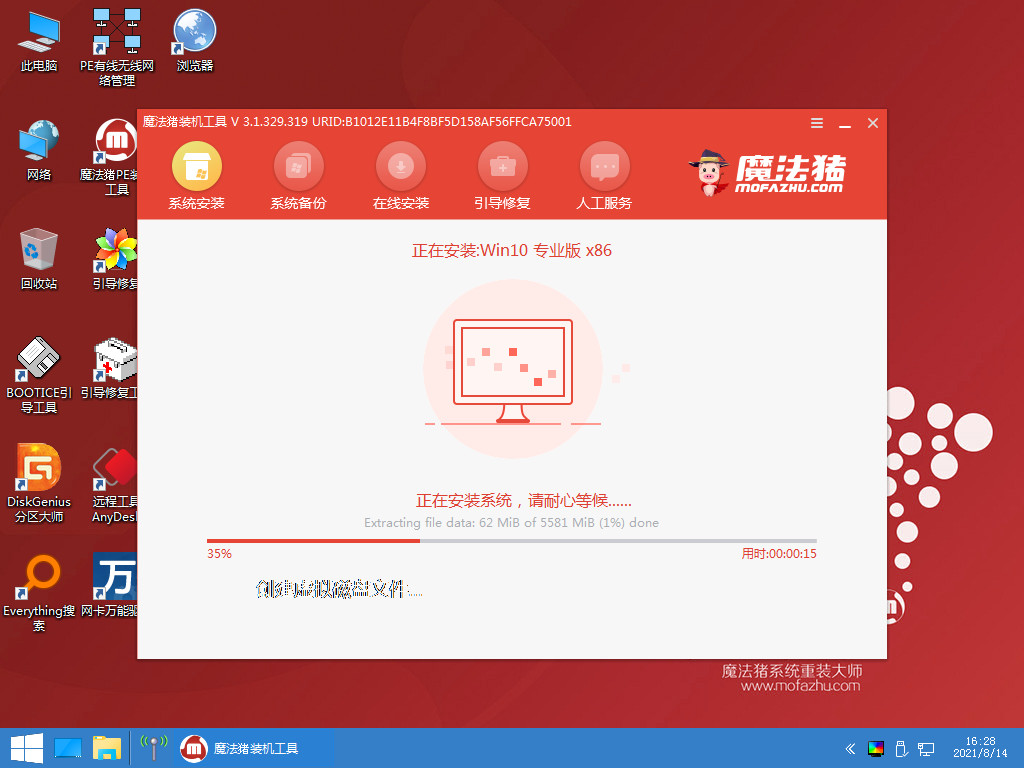
5、然后选择立即重启电脑。

6、等待进入到win10系统桌面即表示安装成功。

总结:以上就是win10电脑黑屏后重装系统win10操作步骤,希望对大家有帮助。
 有用
24
有用
24


 小白系统
小白系统


 1000
1000 1000
1000 1000
1000 1000
1000 1000
1000 1000
1000 1000
1000 1000
1000 1000
1000 1000
1000猜您喜欢
- win10企业版激活码:免费获取最新激活码..2023/10/25
- 电脑win10安装指南2024/01/13
- win10主题,小编教你一些win10主题的桌..2018/09/14
- win10如何开机恢复系统还原2024/01/12
- 戴尔笔记本重装系统win10方法步骤..2022/12/20
- 教大家win10怎么重装系统C盘教程..2021/08/26
相关推荐
- 详解win10系统还原点怎么设置..2021/05/24
- win10系统不用u盘重改开机密码怎么操..2022/02/15
- Win10系统安装教程:轻松搞定自己的电脑..2023/11/28
- Win10重装系统后连不上网的原因及解决..2024/08/01
- 演示新固态硬盘装系统win10教程..2021/05/11
- 华硕重装系统win10如何操作2022/12/10




















 关注微信公众号
关注微信公众号





